jconsole工具监控java运行情况
jconsole是jdk自带的工具。所以要先安装jdk

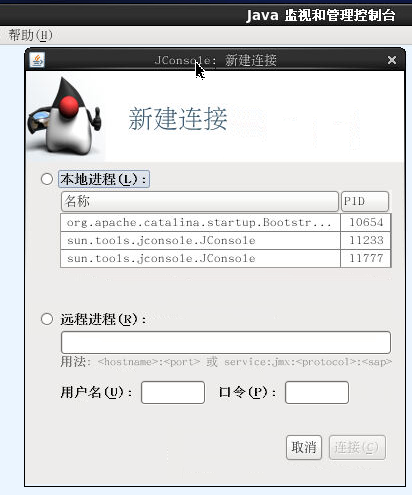
-Dcom.sun.management.jmxremote=true
2) 监控的IP地址
-Djava.rmi.server.hostname=192.168.91.166,远程进程所在主机的IP。
3) 监控的端口
-Dcom.sun.management.jmxremote.port=50013,这个端口值可以任意设置,但在之后用Jconsole连接这个远程进程的时候,远程进程中的port一定要和此处的设置一致,并且一定不要和远程进程的服务端口区分开。
4) 是否禁用ssl验证
-Dcom.sun.management.jmxremote.ssl,false为禁用,true为启用。
5) 是否需要用户密码验证
-Dcom.sun.management.jmxremote.authenticate,false为不需要验证,true为需要验证。但我在Win7(32位、64位)中tomcat5.5.23下试着将该选项设置为true,tomcat无法启动,命令行窗口一闪而过。
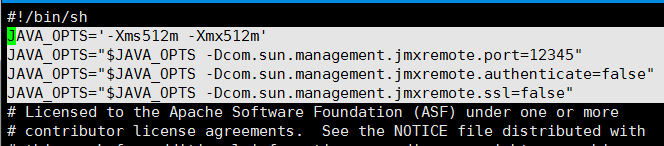

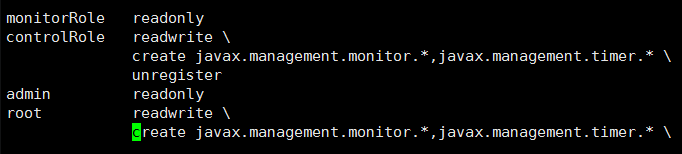
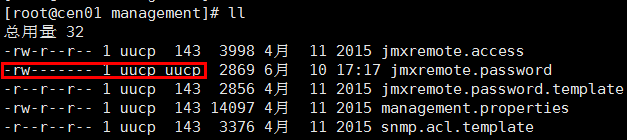
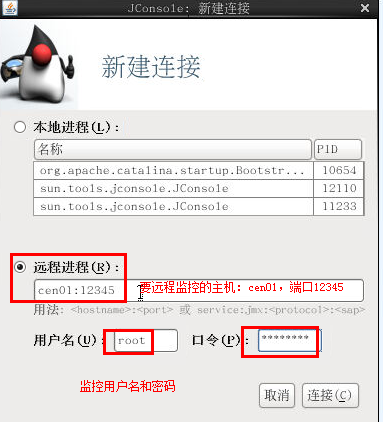
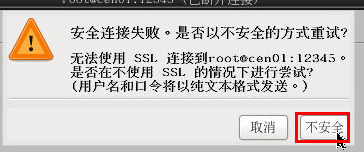
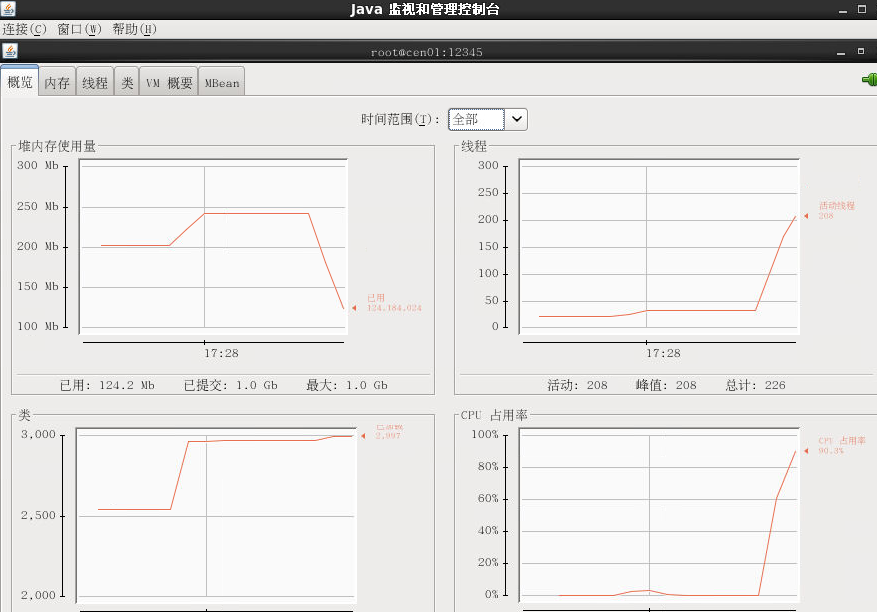
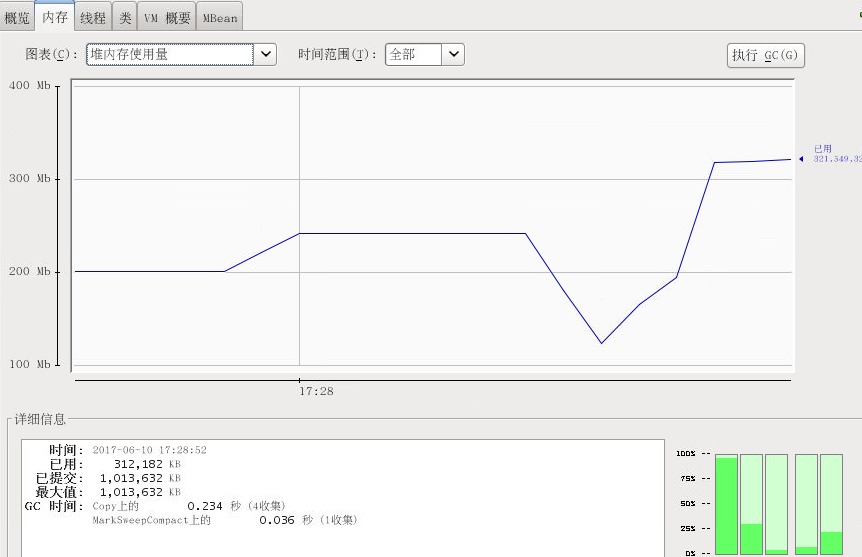
jconsole工具监控java运行情况的更多相关文章
- 使用jconsole工具来监控java运行情况
参考:http://blog.163.com/lucas_nina/blog/static/185960149201493034258448/ 经验证OK jconsole是jdk自带的工具. ...
- 利用JConsole工具监控java程序内存和JVM
一.找到java应用程序对应的进程PI 性能测试应用程序访问地址:http://192.168.29.218:7070/training/ 部署的应用服务器为tomcat6.028 启动tomcat服 ...
- (转)利用JConsole工具监控java程序内存和JVM
转自:http://www.cnblogs.com/luihengk/p/5446279.html 一.找到java应用程序对应的进程PI 性能测试应用程序访问地址:http://192.168.29 ...
- 使用jvisualvm工具来监控java运行情况
jvisualvm是jdk自带的工具.所以要先安装jdk 1.jvisualvm工具的路径: 通过which jvisualvm来查看 /usr/local/jdk1.7.0_79/bin/jvi ...
- 利用btrace工具监控在线运行java程序
一.作用 可以用于对运行中java程序进行诊断监控分析,也可以用于开发阶段查看一些异常信息或者调用过程(如有些第三方代码没有源代码,不便于debug调试). 注:如果用于对在线运行系统的诊断,需 ...
- 通过JDK常用工具监控Java进程的内存占用情况
目录 1 JDK 工具的使用 2 查看 GC 日志信息 3 添加 JMS 远程监控 Tomcat是一款常用的Web容器, 它是运行在 JVM(Java Virtual Machine) 中的一个Jav ...
- jconsole工具监控数据分析
当Jconsole连接成功后,它从JMX获取信息,我们便可以在里面监控具体的内容.Jconsole能捕获到以下信息: 概述 - JVM概述和一些监控变量的信息 内存 - 内存的使用信息 线程 - 线程 ...
- SpringMVC4+MyBatis+SQL Server2014+druid 监控SQL运行情况
前言 在基于SpringMVC+MyBatis的开发过程中,我们希望能看到自己手写SQL的执行情况,在开发阶段我们可以配置log4j在控制台里基于debug模式查看,那么上线后,在生产声我们想查看SQ ...
- 配置哨兵监控Redis运行情况
Redis的主从架构,如果master发现故障了,还得手动将slave切换成master继续服务,手动的方式容易造成失误,导致数据丢失,那Redis有没有一种机制可以在master和slave进行监控 ...
随机推荐
- 通过samba服务将centos7指定文件挂载到window下
做嵌入式开发,windows下编辑代码,虚拟机上编译,为了方便打算在虚拟机下搭一个samba服务器,将文件夹映射到windows下,搜索网上的方法,内容大同小异,试了半天终于成功了.特此记录一下步骤, ...
- TensorFlow实现线性回归
from __future__ import print_function import tensorflow as tf import numpy import matplotlib.pyplot ...
- idea自动生成方法注释(含参数及返回值)
参考 https://blog.csdn.net/u014044812/article/details/76577479
- C++中引用的本质分析
引用的意义 引用作为变量别名而存在,因此在一些场合可以代替指针 引用相对于指针来说具有更好的可读性和实用性 swap函数的实现对比: void swap(int* a, int* b) { int t ...
- 如何配置 SpaceVim
本文将系统地介绍如何配置 SpaceVim,配置 SpaceVim 主要包括以下几个内容: 设置 SpaceVim 选项 启动/禁用模块 添加自定义插件 添加自定义按键映射以及插件配置 设置Space ...
- 全国Uber优步司机奖励政策 (1月25日-1月31日)
滴快车单单2.5倍,注册地址:http://www.udache.com/ 如何注册Uber司机(全国版最新最详细注册流程)/月入2万/不用抢单:http://www.cnblogs.com/mfry ...
- python之Queue
一.多进程的消息队列 “消息队列”是在消息的传输过程中保存消息的容器 消息队列最经典的用法就是消费者和生成者之间通过消息管道来传递消息,消费者和生成者是不通的进程.生产者往管道中写消息,消费者从管道中 ...
- sql中的几种连接类型
一.连接类型简介 在sql中单表查询的几率相对来说比较少,随着数据库的日益复杂,多表关联的情况越来越多,在多表关联的情况下存在多种关联的类型, 1.自关联(join或inner join) 2.左外关 ...
- jenkins通过maven指定testng的xml文件,并给testng代码传参
1.jenkins设置参数化构建,设置要传的参数名和值 2.指定testng的xml文件,在jenkins的输入以下 3.在pom.xml文件分别引用jenkins的参数,设置两个property & ...
- 纯净CentOS安装PHP网站环境
一.MySQL数据库 安装mysql: yum install mysql mysql-server 启动mysql: /etc/init.d/mysqld start 或 service mysq ...
